ماذا تعرف
- تم طي "عدم الإزعاج" على iPhone في وضع التركيز.
- لا يزال بإمكانك استخدام "عدم الإزعاج" ، لأنه الآن أحد أوضاع التركيز العديدة.
- يمكنك تخصيص طريقة تصرف "عدم الإزعاج" ، بما في ذلك إسكات الإشعارات على iPhone.
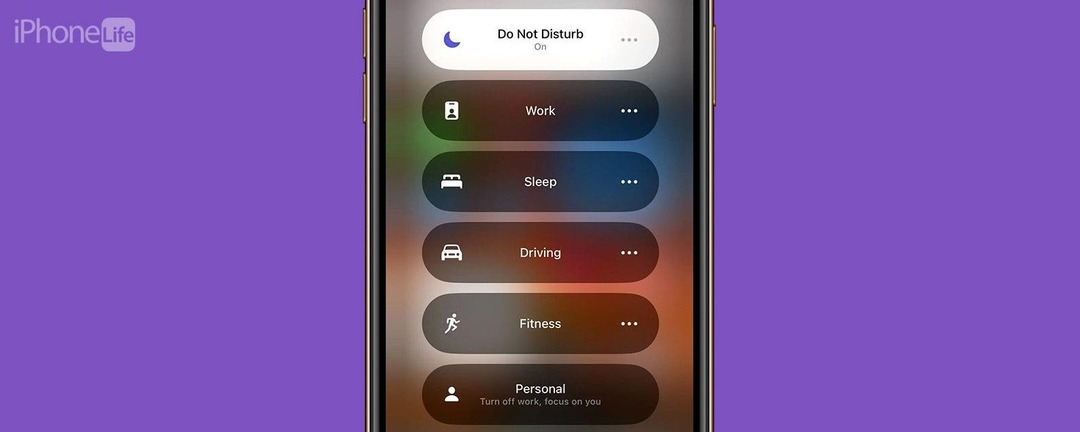
بعد إصدار نظام التشغيل iOS 15 ، ارتبك الكثيرون بشأن المكان الذي ذهبت إليه ميزة "عدم الإزعاج". كان هذا الوضع مفيدًا لإسكات الإشعارات عند الذهاب إلى الفراش أو أثناء العمل. ومنذ ذلك الحين تم وضعه بعيدًا في ميزة تسمى التركيز. في أحدث إصدار من نظام التشغيل iOS ، هناك العديد من أوضاع التركيز المختلفة ، وأصبح "عدم الإزعاج" على iPhone الآن واحدًا فقط من العديد من أوضاع التركيز.
اقفز إلى:
- أين يوجد وضع "الرجاء عدم الإزعاج" على iPhone؟
- كيفية تشغيل "عدم الإزعاج" على iPhone
- كيفية إعداد "عدم الإزعاج" على iPhone
أين يوجد وضع "الرجاء عدم الإزعاج" على iPhone؟
تم استيعاب ميزة "عدم الإزعاج" على iPhone في ميزة تسمى التركيز. ما هو التركيز? التركيز هو وسيلة موسعة ومخصصة لإسكات الإشعارات على جهاز iPhone الخاص بك. هناك العديد من أوضاع التركيز. إذا سبق لك استخدام "عدم الإزعاج" عند ذهابك للنوم ، فهناك وضع تركيز جديد يسمى "السكون" يمكنك إعداده ليتم تشغيله تلقائيًا في الليل وإيقافه في الصباح. بالإضافة إلى النوم ، هناك أيضًا أوضاع العمل والقيادة والتركيز على اللياقة البدنية ، إلى جانب أوضاع أخرى. لمزيد من النصائح والحيل المفيدة الخاصة بـ iPhone ، تأكد من ذلك
قم بالتسجيل للحصول على نصيحة اليوم النشرة الإخبارية.كيفية تشغيل "عدم الإزعاج" على iPhone
إذا لم تكن مهتمًا بأي من أوضاع التركيز الأخرى ، فلا يزال بإمكانك الوصول إلى وضع عدم الإزعاج من مركز التحكم:
- اسحب لأسفل من أعلى يمين الشاشة لفتح ملف مركز التحكم.
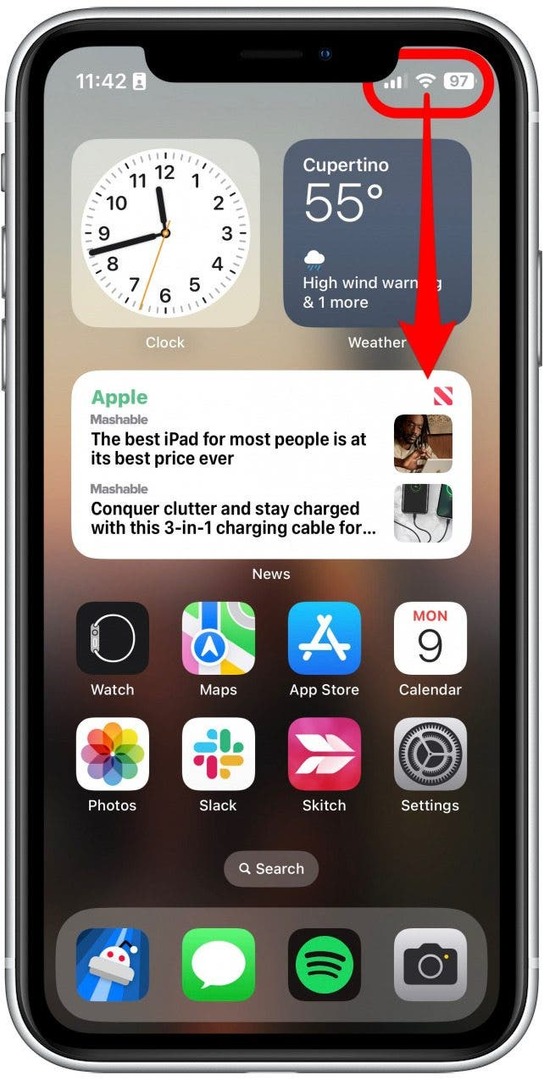
- مقبض ركز.
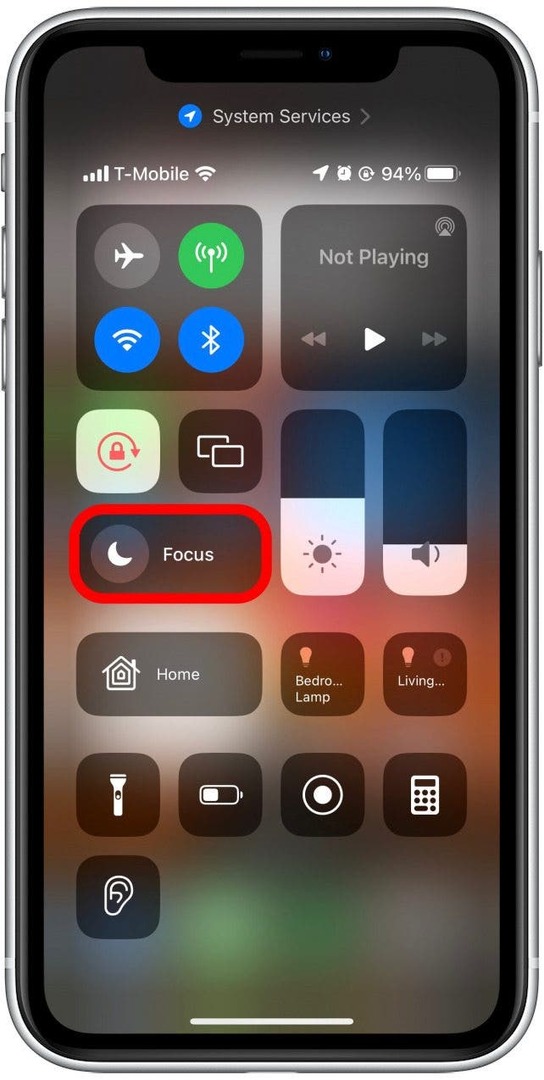
- مقبض لا تخل لتشغيله.
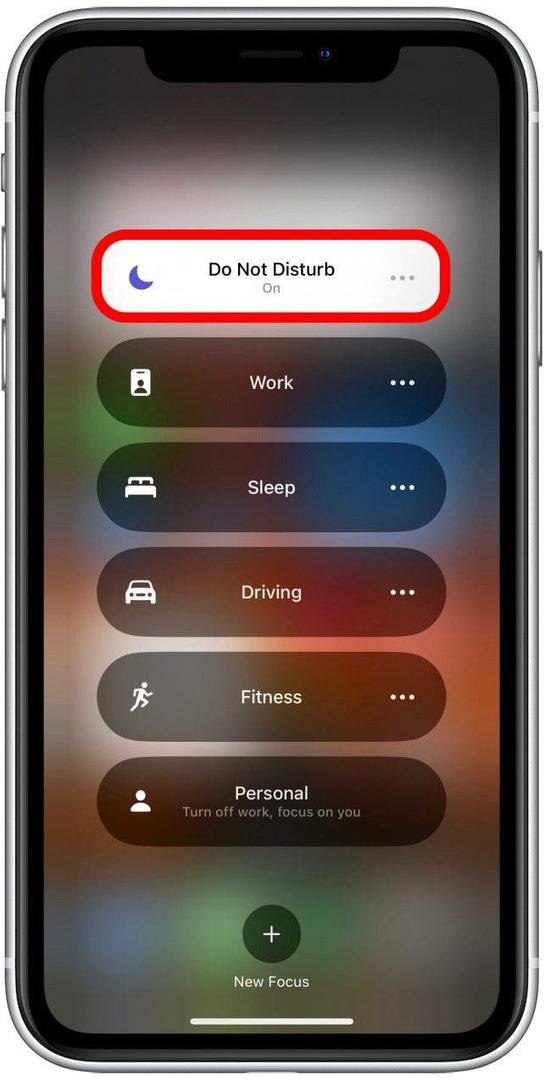
إذا كنت تتساءل عن كيفية إيقاف تشغيل التركيز على iPhone ، يمكنك ببساطة اتباع نفس الخطوات المذكورة أعلاه. سيؤدي النقر فوق التركيز عندما يكون قيد التشغيل بالفعل إلى إيقاف تشغيله بدلاً من ذلك.
كيفية إعداد "عدم الإزعاج" على iPhone
يمكنك تخصيص كل وضع تركيز ، بما في ذلك "عدم الإزعاج" على نطاق واسع. يمكنك اختيار التطبيقات وجهات الاتصال التي ستتلقى إشعارات منها ، والشاشات الرئيسية التي يمكن الوصول إليها ، وإنشاء فلاتر عندما يكون التركيز نشطًا. يمكنك أيضًا تعيين التركيز للبدء والانتهاء وفقًا لجدول زمني. كل شيء يبدأ في تطبيق الإعدادات.
- افتح ال تطبيق الإعدادات، قم بالتمرير لأسفل ، ثم انقر فوق ركز.
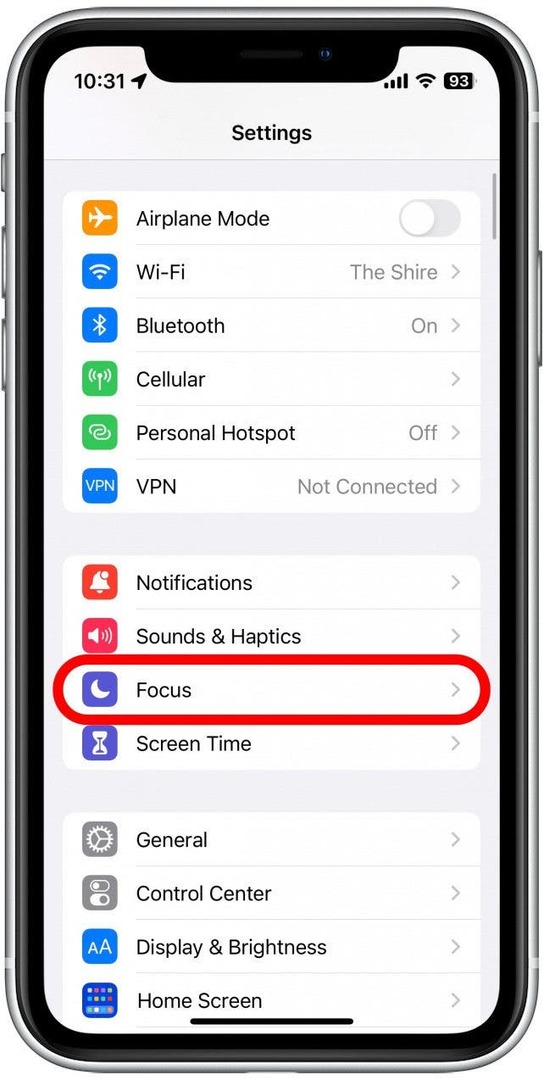
- انقر فوق إحدى نقاط التركيز المتاحة لتخصيصها ، أو انقر فوق رمز علامة الجمع لإنشاء تركيز جديد.
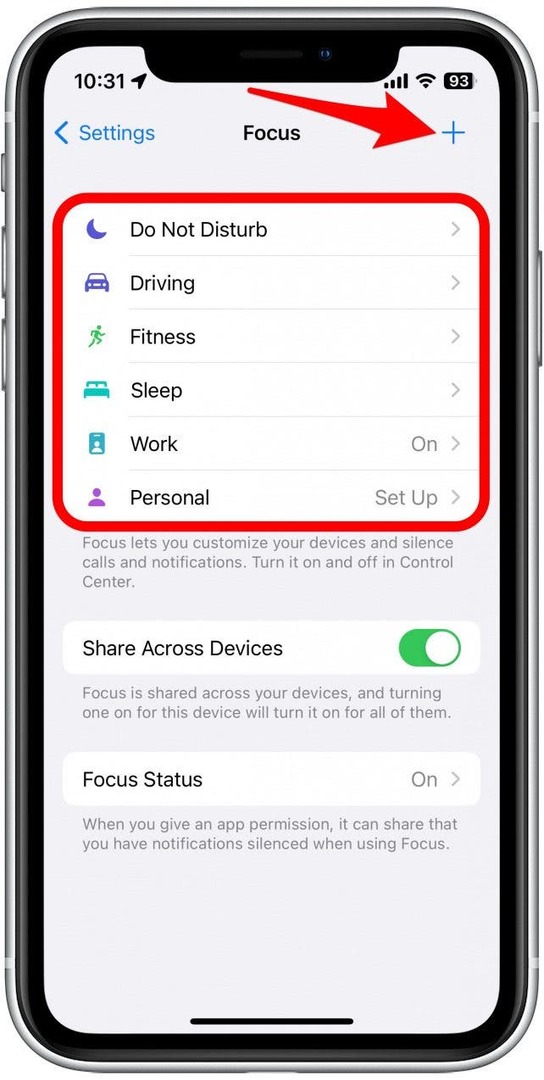
- في هذا المثال ، سنقوم بالتخصيص لا تخل.
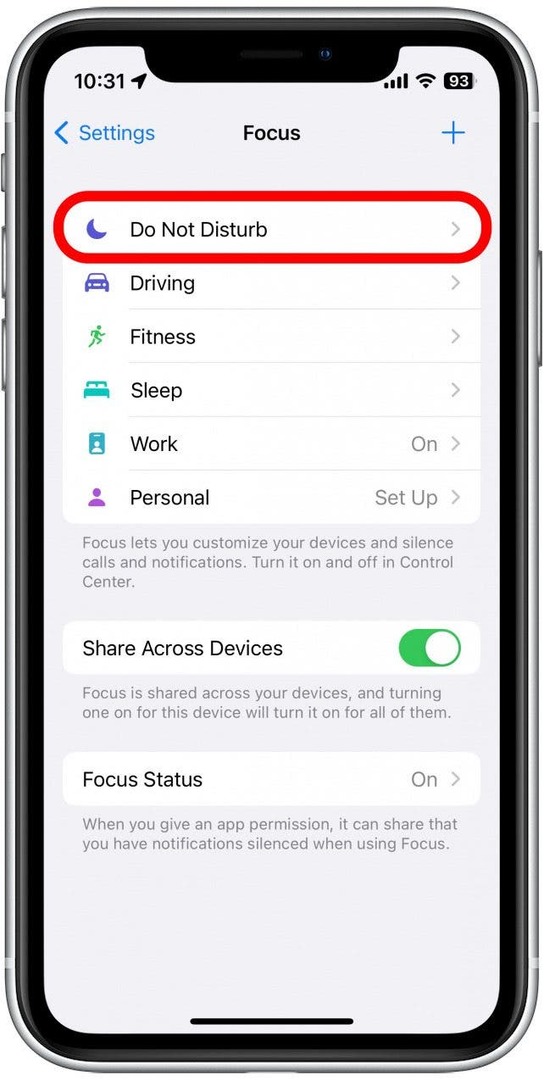
- ال الناس و تطبيقات أقسام تسمح لك تخصيص طريقة عمل الإشعارات عندما يكون هذا التركيز نشطًا.
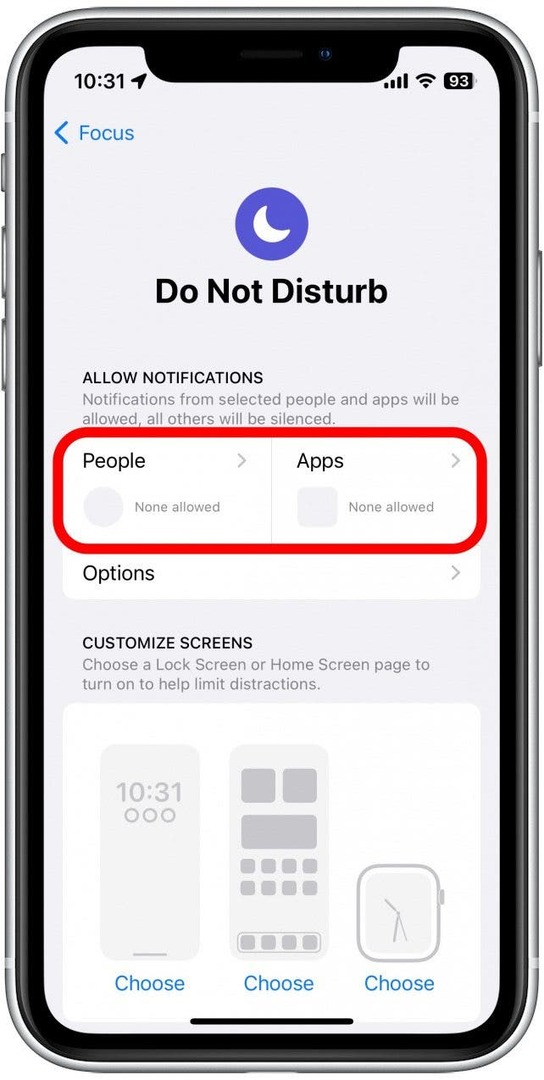
- مقبض يختار تحت كل شاشة لاختيار شاشة قفل ، وشاشة رئيسية ، و (إذا كان لديك واحدة متصلة) وجه Apple Watch الذي سيظهر عندما يكون التركيز نشطًا.
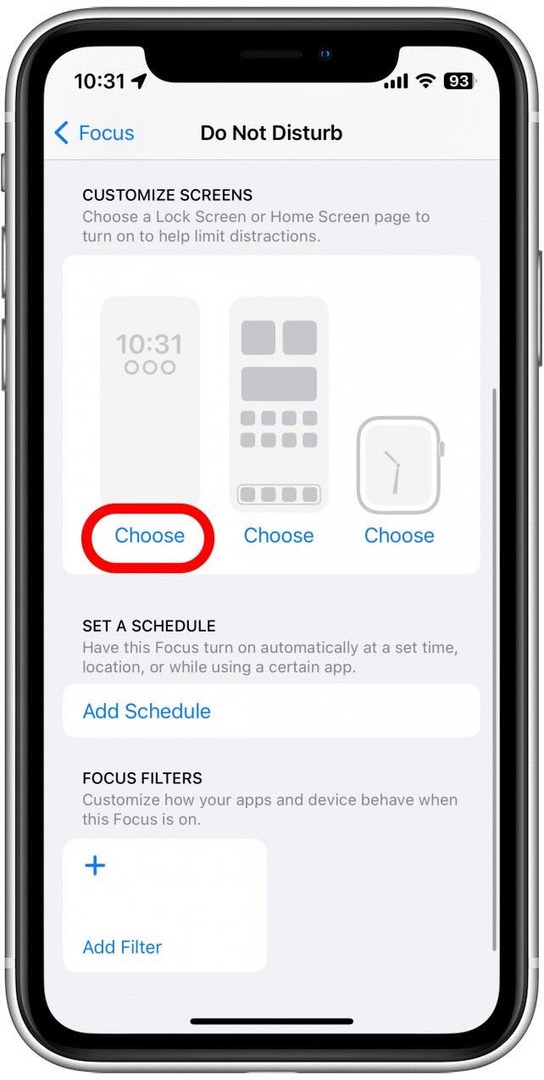
- مقبض إضافة جدول لإعداد جدول زمني لبدء التركيز وانتهائه.
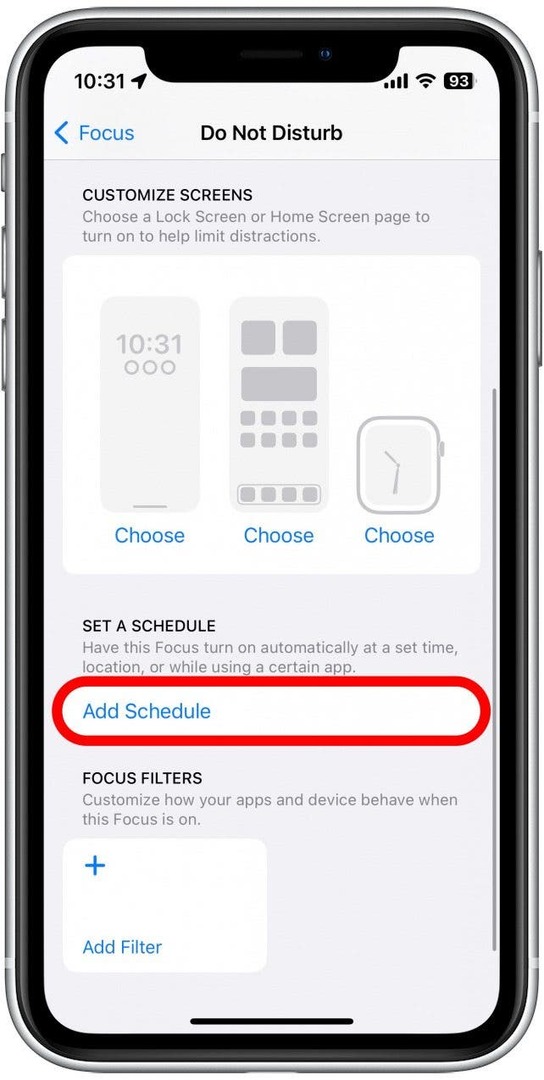
- بامكانك ايضا يضيف المرشحات التي تغير سلوك التركيز.
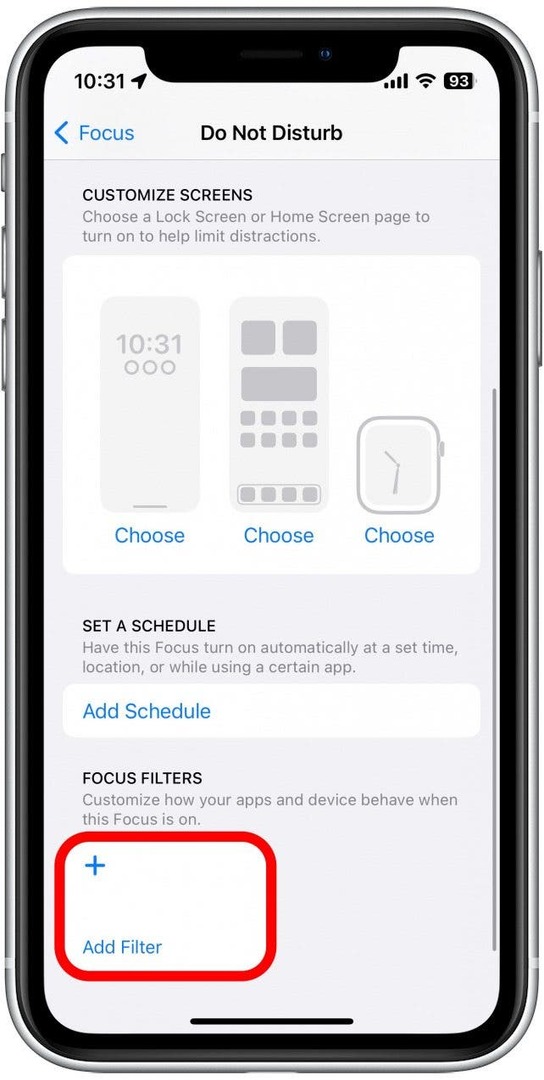
أنت الآن تعرف كيفية استعادة "عدم الإزعاج" وإسكات الإشعارات على iPhone من خلال إعداد أوضاع التركيز. إذا كنت لا تزال تتساءل "ما هي حالة التركيز على iPhone؟" ثم تحقق من مقالتنا على كيفية مشاركة حالة التركيز لمعرفة المزيد. إذا كانت أوضاع التركيز بجهاز iPhone الخاص بك لا تعمل ، فتحقق من ذلك هذه النصائح حول استكشاف الأخطاء وإصلاحها.